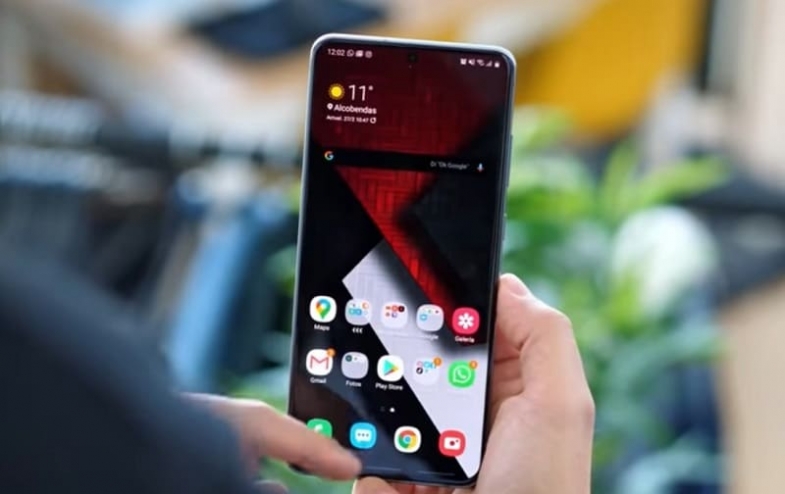
Samsung Galaxy A telefonunuzun pilini koruma konusunda endişeleriniz varsa, cihazınızın pil ömrünü en üst düzeye çıkarmak için izleyebileceğiniz bazı adımlar aşağıda verilmiştir.
Samsung Galaxy A serisi, iyi pil ömrü ile donanmuştır. Ancak, uzun pil ömrüne sahip bir telefon satın almak, cihazınızın şarja ihtiyaç duymadan daha uzun süre dayanmasını sağlamak için yeterli değildir. Pilin ne kadar hızlı biteceği, telefonunuzu nasıl kullandığınızla ilgili çeşitli faktörlere bağlıdır.
Samsung Galaxy A telefonunuzun pilini koruma konusunda endişeleriniz varsa, cihazınızın pil ömrünü en üst düzeye çıkarmak için izleyebileceğiniz bazı adımlar aşağıda verilmiştir.
Samsung Galaxy A telefonunuzdan en fazla pil ömrü nasıl elde edilir?
Ekran parlaklığını azaltın
Samsung Galaxy A telefonunuzun pilinden tasarruf etmenin en iyi yollarından biri ekran parlaklığını azaltmaktır.
Adım 1: Menü panelini yukarıdan aşağı çekin.
Adım 2: Parlaklığı azaltmak için Parlaklık kaydırıcısını sola doğru sürükleyin.
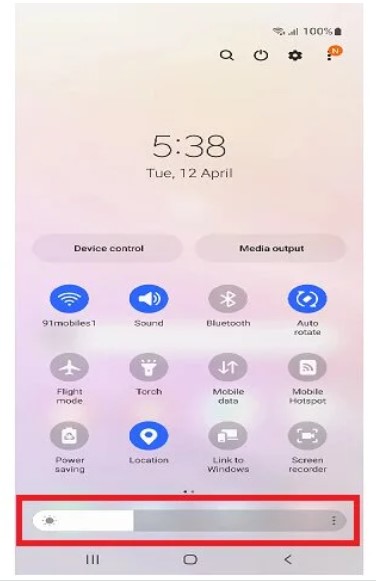
3. Adım: Ayrıca, parlaklık seviyesinin tekrar yükselmemesi için Uyarlanabilir parlaklık özelliğini kapatmaya değer. Bunu yapmak için Ayarlar > Pil ve cihaz bakımı'na gidin ve Uyarlanabilir parlaklığın kapalı olduğundan emin olun.
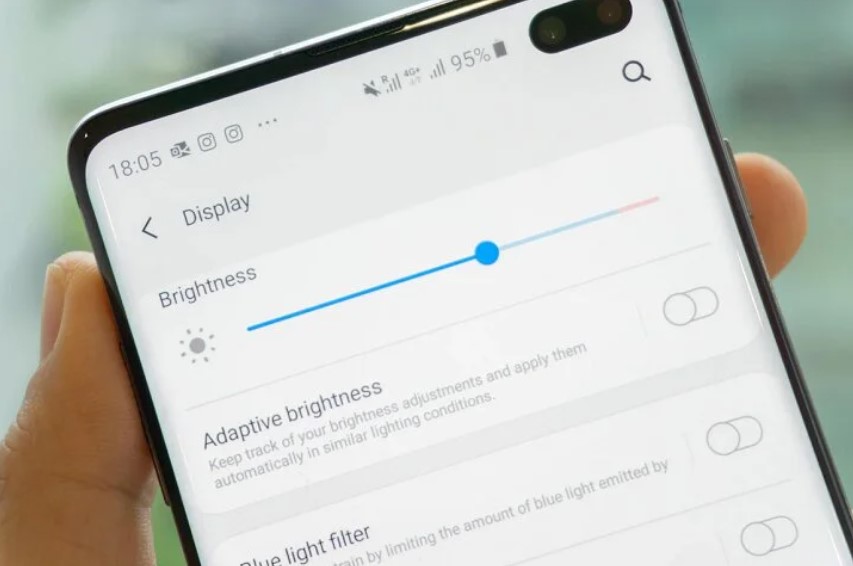
Ekran zaman aşımını ayarla
Cihazı kullanmadığınız zamanlarda ekranınızı sık sık açık bırakırsanız, değerli pilinizi boşa harcıyor olabilirsiniz. Bunu çözmek kolaydır: Sadece ekran zaman aşımı ayarlarını yapın.
Adım 1: Ayarlar'ı açın.
Adım 2: Ekranı Açın.
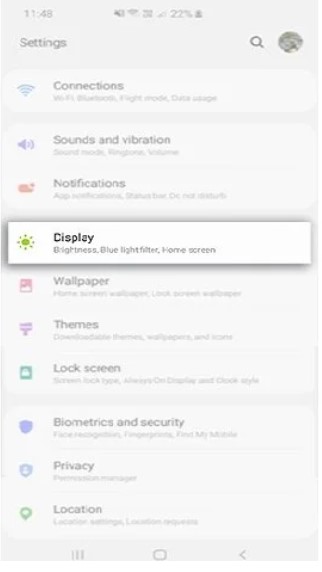
Adım 3: Ekran zaman aşımı'nı seçin.
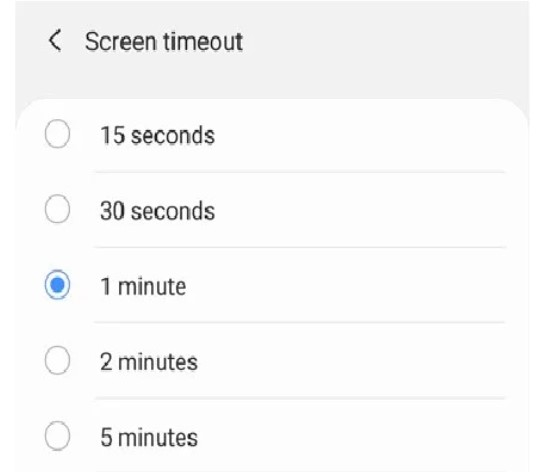
Adım 4: İstediğiniz zaman ayarlarını seçin. Ekranınız birkaç saniyede bir kararmaya devam ederse, çok hızlı bir şekilde canınızı sıkacağı için çok alçalmayın. Ancak telefonunuzun 10 dakika hareketsiz kaldıktan sonra bile yanık kalmasını sağlayacak kadar yüksek olmadığından emin olun.
Arka plan uygulamalarını kapat
Arka planda aynı anda çalışan birden fazla uygulamanız varsa, pilinizi daha hızlı tüketebilir. Bunu önlemek için arka planda kullanılmayan uygulamaları kapatın.
Adım 1: Son uygulamalar listenizi açın. Bu, ekranınızın alt kısmındaki en soldaki Üç dikey çizgi simgesine basarak veya ekranınızın altından yukarı kaydırıp gelene kadar basılı tutarak yapılabilir.

2. Adım: En son tüm uygulamalarınız görünür olacaktır. Şimdi Tümünü kapat'ı tıklayın.
Kullanılmayan uygulamaları silin
Bunları açmasanız bile bazı uygulamalar arka planda çalışmaya devam eder. Bu yüzden kullanılmayan uygulamaları silmeye yardımcı olur. Yalnızca pil ömrünüzü uzatmaya yardımcı olmakla kalmaz, aynı zamanda yer açar.
Adım 1: Ana ekranınızdaki veya uygulama çekmecenizdeki herhangi bir uygulamaya uzun basın.
Adım 2: Kaldır'ı seçin.

Adım 3: Kullanılmış uygulamaları kaldırmanın başka bir yolu da Ayarlar'ı ziyaret etmektir.
Adım 4: Uygulamalar menüsünü açın.
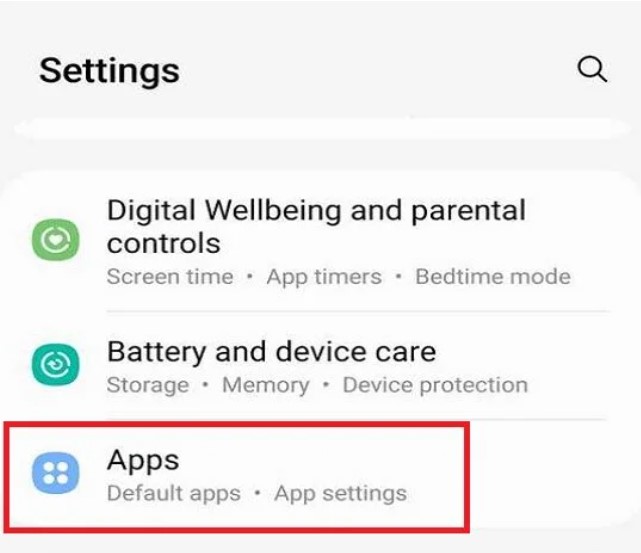
Adım 5: Herhangi bir uygulamayı seçin ve Kaldır seçeneğini belirleyin.
Adım 6: Uygulama adını arayarak ve Kaldır'ı seçerek uygulamaları doğrudan Play Store'dan da kaldırabilirsiniz.
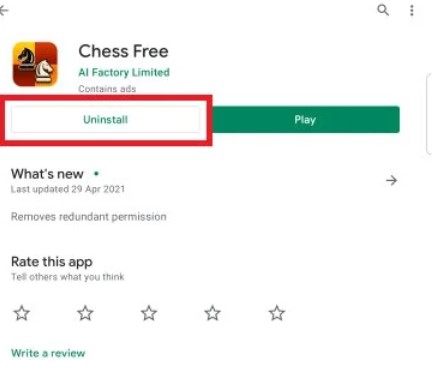
Güç tasarrufu modunu aç
Pilden tasarruf etmenin bir başka bariz ama oldukça etkili yöntemi de Samsung Galaxy A telefonunuzda güç tasarrufu modunu açmaktır.
Adım 1: Bildirim panelini aşağı çekin.
Adım 2: Güç tasarrufu'nu seçin.
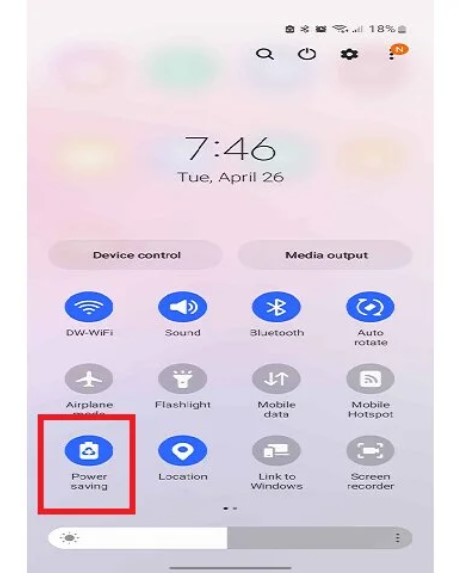
Kullanılmadığı zaman Wi-Fi, Bluetooth ve GPS'i kapatın
Wi-Fi, Bluetooth ve GPS çok fazla güç tüketir. Bunları boştayken kapatmak, cihazınızın daha uzun süre dayanmasına yardımcı olabilir.
Adım 1: Bildirim panelini aşağı çekin.
Adım 2: İlgili simgelerine basarak Wi-Fi, Bluetooth ve GPS'i kapatın.
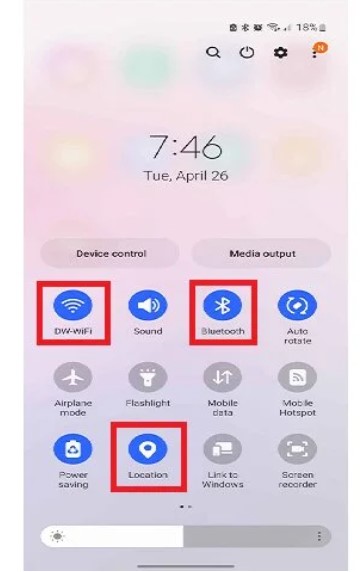
Piliniz hala bitiyorsa ne yapmalısınız?
Tüm bu adımları izlediyseniz ve hala pil sorunları yaşıyorsanız, müşteri hizmetlerine başvurmanın zamanı gelmiş olabilir.
Adım 1: Bize Ulaşın sayfasından Samsung ile iletişime geçebilirsiniz.
Adım 2: Cihazınızı size yakın bir telefoncu da kontrol ettirebilirsiniz.
Yazarın Diğer Yazıları
- Bilgisayar Yanıt Vermiyor mu? Mac'te Uygulamalardan Çıkmaya Nasıl Zorlanır?
- Web'de Anında İlet Bildirimleri Nasıl Devre Dışı Bırakılır?
- Spotify Premium Nasıl İptal Edilir (ve Ücretsiz Bir Hesap Silinir)
- En İyi TV Ekranı Boyutu Nasıl Seçilir?
- Windows 11'de Bluetooth cihazlarını hızlı bir şekilde bağlamanın 3 yolu
 Ramazan Eksik
Ramazan Eksik


Yorumlar
Bu içerik ile ilgili hiç yorum yazılmamış. İlk yorum yapan sen ol.
Yorum Yazın